Model View Controller
- Langkah pertama disini saya akan membuat database dan tablenya :
1. Create Database dengan nama "tm5"
2. Create Table dengan nama"mahasiswa"
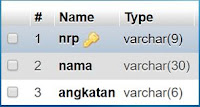
- Kita buat project pada netbeans dan disini saya sudah membuat project namenya "Tm5Mhs"

- Untuk menambahkan Table "mahasiswa" yang sudah ada di database ke netbeans , kita klik kanan pada bagian source packages >> pilih persistence (other) >> pilih Entity Classes from Database >>Tables Mahasiswa yang ada di sebelah kiri kita add (setelah itu table akan berada di posisi kanan) >> klik next >> disini untuk package saya beri nama "model" >> klik finish


-pindahkan data mahasiswa ke kanan ~>
-beri nama package dengan nama model, beri ceklis pada kolom 1 dan 2 di bawah package.
- lalu finish

- Kita menambahkan controller pada Table Mahasiswa ini, kita klik kanan pada bagian source packages --> pilih persistence (other) >> pilih JPA Controller Classes From Entity Classes >> disini untuk package nya saya beri nama "controller">> klik finish



- Selanjutnya kita buat Entry Data dan Designnya, klik kanan pada source package >> pilih JFrame Form >> untuk class dinamakan " Entry Data" dan untuk package nya diberi nama "Viewer" >> klik finish.


Designe yang telah saya buat.

Berikut Penjelasannya Source Code nya
1. Source code untuk button " Save" :
private void btnSaveActionPerformed(java.awt.event.ActionEvent evt) {//GEN-FIRST:event_btnSaveActionPerformedMahasiswa record = new Mahasiswa();
String nrp = txtNrp.getText();
String nama = txtNama.getText();
String angkatan = txtAngkatan.getText();
record.setNrp(nrp);
record.setNama(nama);
record.setAngkatan(angkatan);
try {
jpa.create(record);
clearForm();
updateTable();
} catch (Exception ex) {
Logger.getLogger(EntryData.class.getName()).log(Level.SEVERE, null, ex);
}
}
2. Source code untuk button "Update" :
private void btnUpdateActionPerformed(java.awt.event.ActionEvent evt) {//GEN-FIRST:event_btnUpdateActionPerformedint rowNum = table.getSelectedRow();
if(rowNum == -1) {
JOptionPane.showMessageDialog(null, "Pilih 1 data");
} else {
String nrp = table.getValueAt(rowNum, 1).toString();
String nama = table.getValueAt(rowNum, 2).toString();
String angkatan = table.getValueAt(rowNum, 3).toString();
Mahasiswa record = new Mahasiswa();
record.setNrp(nrp);
record.setNama(nama);
record.setAngkatan(angkatan);
try {
jpa.edit(record);
} catch (Exception ex) {
Logger.getLogger(EntryData.class.getName()).log(Level.SEVERE, null, ex);
}
}
}
3. Source code untuk button "Delete" :
private void btnDeleteActionPerformed(java.awt.event.ActionEvent evt) {//GEN-FIRST:event_btnDeleteActionPerformedint rowNum = table.getSelectedRow();
if(rowNum == -1) {
JOptionPane.showMessageDialog(null, "Pilih 1 data");
} else {
String nrp = table.getValueAt(rowNum, 1).toString();
try {
jpa.destroy(nrp);
updateTable();
} catch (Exception ex) {
Logger.getLogger(EntryData.class.getName()).log(Level.SEVERE, null, ex);
}
}
}
4. Source code untuk button "Show(Tampilkan Data)" :
private void btnShowAllDataActionPerformed(java.awt.event.ActionEvent evt) {//GEN-FIRST:event_btnShowAllDataActionPerformedupdateTable();
}
selamat mencoba...
1. Create Database dengan nama "tm5"
2. Create Table dengan nama"mahasiswa"
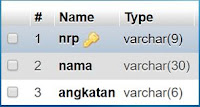
- Kita buat project pada netbeans dan disini saya sudah membuat project namenya "Tm5Mhs"

- Untuk menambahkan Table "mahasiswa" yang sudah ada di database ke netbeans , kita klik kanan pada bagian source packages >> pilih persistence (other) >> pilih Entity Classes from Database >>Tables Mahasiswa yang ada di sebelah kiri kita add (setelah itu table akan berada di posisi kanan) >> klik next >> disini untuk package saya beri nama "model" >> klik finish


-pindahkan data mahasiswa ke kanan ~>
-beri nama package dengan nama model, beri ceklis pada kolom 1 dan 2 di bawah package.
- lalu finish

- Kita menambahkan controller pada Table Mahasiswa ini, kita klik kanan pada bagian source packages --> pilih persistence (other) >> pilih JPA Controller Classes From Entity Classes >> disini untuk package nya saya beri nama "controller">> klik finish



- Selanjutnya kita buat Entry Data dan Designnya, klik kanan pada source package >> pilih JFrame Form >> untuk class dinamakan " Entry Data" dan untuk package nya diberi nama "Viewer" >> klik finish.


Designe yang telah saya buat.

Berikut Penjelasannya Source Code nya
1. Source code untuk button " Save" :
private void btnSaveActionPerformed(java.awt.event.ActionEvent evt) {//GEN-FIRST:event_btnSaveActionPerformedMahasiswa record = new Mahasiswa();
String nrp = txtNrp.getText();
String nama = txtNama.getText();
String angkatan = txtAngkatan.getText();
record.setNrp(nrp);
record.setNama(nama);
record.setAngkatan(angkatan);
try {
jpa.create(record);
clearForm();
updateTable();
} catch (Exception ex) {
Logger.getLogger(EntryData.class.getName()).log(Level.SEVERE, null, ex);
}
}
2. Source code untuk button "Update" :
private void btnUpdateActionPerformed(java.awt.event.ActionEvent evt) {//GEN-FIRST:event_btnUpdateActionPerformedint rowNum = table.getSelectedRow();
if(rowNum == -1) {
JOptionPane.showMessageDialog(null, "Pilih 1 data");
} else {
String nrp = table.getValueAt(rowNum, 1).toString();
String nama = table.getValueAt(rowNum, 2).toString();
String angkatan = table.getValueAt(rowNum, 3).toString();
Mahasiswa record = new Mahasiswa();
record.setNrp(nrp);
record.setNama(nama);
record.setAngkatan(angkatan);
try {
jpa.edit(record);
} catch (Exception ex) {
Logger.getLogger(EntryData.class.getName()).log(Level.SEVERE, null, ex);
}
}
}
3. Source code untuk button "Delete" :
private void btnDeleteActionPerformed(java.awt.event.ActionEvent evt) {//GEN-FIRST:event_btnDeleteActionPerformedint rowNum = table.getSelectedRow();
if(rowNum == -1) {
JOptionPane.showMessageDialog(null, "Pilih 1 data");
} else {
String nrp = table.getValueAt(rowNum, 1).toString();
try {
jpa.destroy(nrp);
updateTable();
} catch (Exception ex) {
Logger.getLogger(EntryData.class.getName()).log(Level.SEVERE, null, ex);
}
}
}
4. Source code untuk button "Show(Tampilkan Data)" :
private void btnShowAllDataActionPerformed(java.awt.event.ActionEvent evt) {//GEN-FIRST:event_btnShowAllDataActionPerformedupdateTable();
}
selamat mencoba...
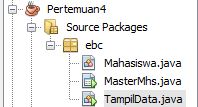


Komentar
Posting Komentar